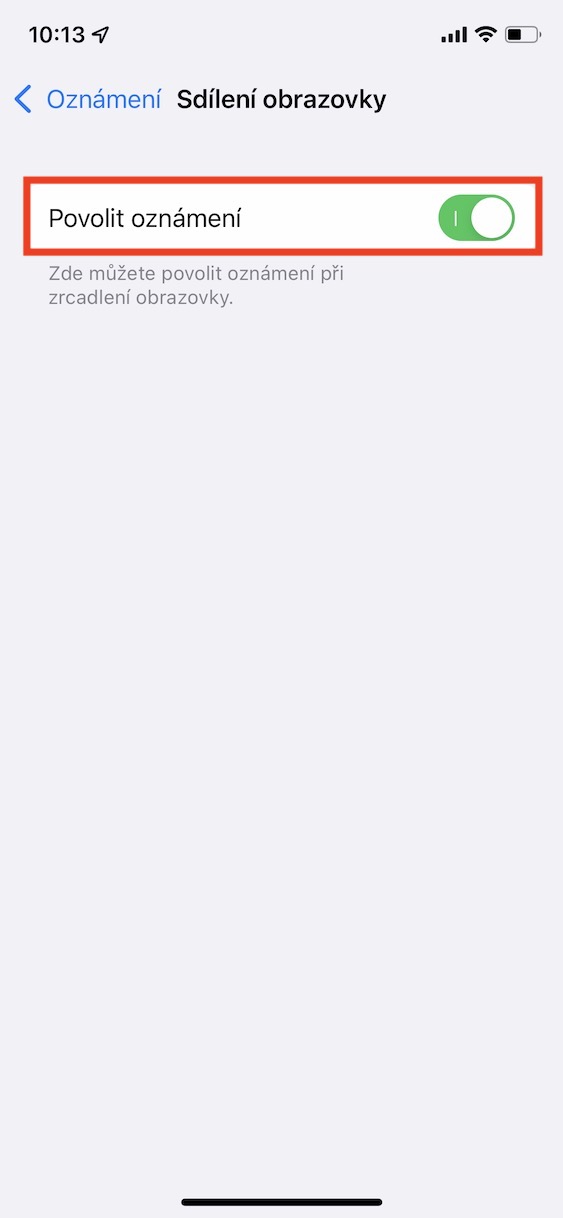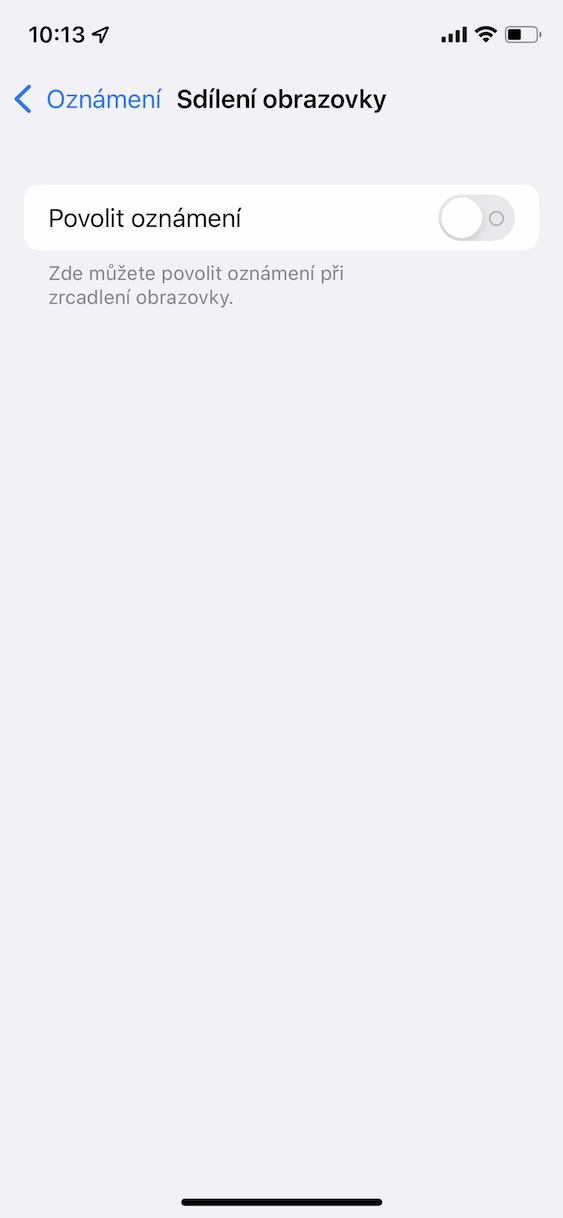あなたが Apple の世界で起こっていることすべてを追いかけている人なら、数か月前に新しい Apple オペレーティング システムが発表されたのを見逃さなかったはずです。具体的には、iOS と iPadOS 15、macOS 12 Monterey、watchOS 8、tvOS 15 を入手し、プレゼンテーションは Apple 社が毎年新しいシステムを発表する開発者会議 WWDC で行われました。現時点では、前述のすべてのシステムはまだベータ版としてのみ利用可能であり、すべてのテスターと開発者を対象としています。あなたもその一人であれば、前述のシステムの新機能に焦点を当てたチュートリアル セクションがきっと役立つでしょう。このチュートリアルでは、iOS 15 の別の機能を見ていきます。
かもしれない 興味がありますか

iOS 15: 画面共有の通知をオフにする方法
例によって、iOS 15 は、提示されたすべてのシステムの中で最大の変更を受けました。たとえば、FaceTime アプリケーションには大きな変更が加えられ、その中で Apple デバイスを所有していないユーザーと通話することもできます。そのユーザーのために、FaceTime インターフェイスが表示されます。ウェブサイト上で。さらに、リンクを使用するだけで他の参加者を通話に招待できるため、該当する個人を連絡先に含める必要はありません。ただし、FaceTime 通話中に iPhone または iPad の画面を他の参加者と共有できるオプションを忘れてはなりません。これは、プレゼンテーションのときや、他の人に手順を示したい場合などに便利です。しかし、画面を共有するときに個人的な通知が表示されることを望んでいる人はいないでしょう。 Apple のエンジニアもこれを考え、次のような画面共有通知をオフにできる機能を考案しました。
- まず、iOS 15 を搭載した iPhone でネイティブ アプリに切り替える必要があります。 ナスタヴェニ。
- それが完了したら、何かをドロップします 下に 名前のボックスをクリックします 通知。
- 次に、画面上部の線をクリックします 画面共有。
- 最後に、スイッチを使用するだけです 無効化された 可能性 通知を有効にします。
上記の方法を使用すると、iOS 15 で画面共有中の受信通知の表示をオフにすることができます。たとえば、友人が他の人には見られたくない、あまり適切ではないメッセージをいつ送信するかわからないので、実際には私たち全員がこれに感謝するでしょう。 FaceTime で画面を共有できることに加えて、Twitch プラットフォームなどにストリーミングしながら画面を共有することもできます。
 Apple と一緒に世界中を飛び回る
Apple と一緒に世界中を飛び回る